真正清洁 Mac 机器的完整指南!
如果您打算赠送或出售您的 Mac,那么您应该做的第一件事就是擦除其中的数据。当您出售 Mac 时,您不希望包括文件、图片、视频和应用程序等在内的所有数据都在 Mac 上。
如果您的 Mac 遇到一些软件问题并且无法按预期工作,并且磁盘实用程序中的急救无法解决问题,您可能还想擦除驱动器上的数据并重新安装 macOS。
在本文中,我们将向您展示如何在将 Mac 上的硬盘驱动器擦除并重新安装 macOS,然后再将其交给其他人,或者在 Mac 出现问题时将其完全恢复到出厂状态。
我们强烈建议您使用 Time Machine 在 Mac 上备份您的数据,以便我们可以在格式化后恢复您的数据。
我们还建议您在开始此过程之前通过 WiFi 或 LAN 电缆将 Mac 连接到 Internet。如果在格式化或安装过程中丢失任何文件,Mac 可以自动从 Apple 服务器下载它们。
在 Mac 上删除数据
一旦我们准备好备份,我们就可以继续擦除磁盘。为此,您需要通过从 Mac 主屏幕左上角的 Apple 菜单中选择“关机”来关闭 Mac。

Mac 关机后,按住 命令 + R 键,然后按 Mac 上的电源键 启动进入 macOS 恢复 菜单。
当您在屏幕上看到 Apple 标志时,您可以松开按键。
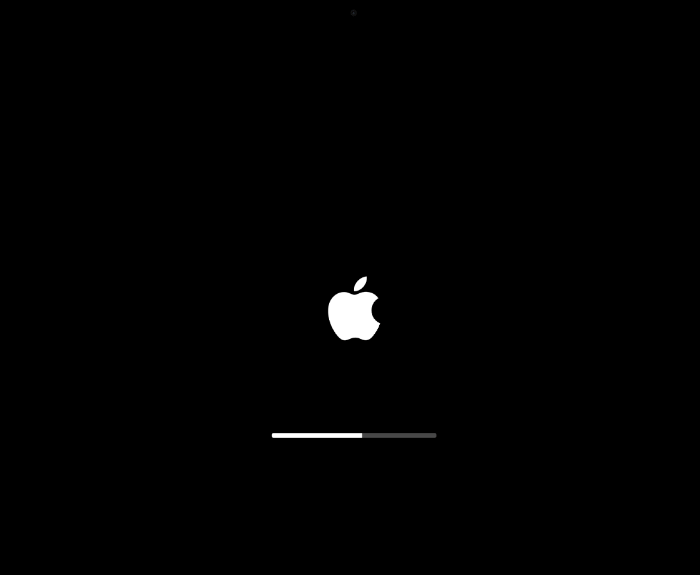
组合键将在 macOS 恢复中打开 macOS 实用程序。它是 Mac 内置恢复系统的一部分。您可以使用 macOS 恢复并使用其实用程序从某些软件问题中恢复、重新安装 macOS 以及修复或抹掉磁盘。
选择“磁盘工具”,然后单击右下角的“继续”按钮。
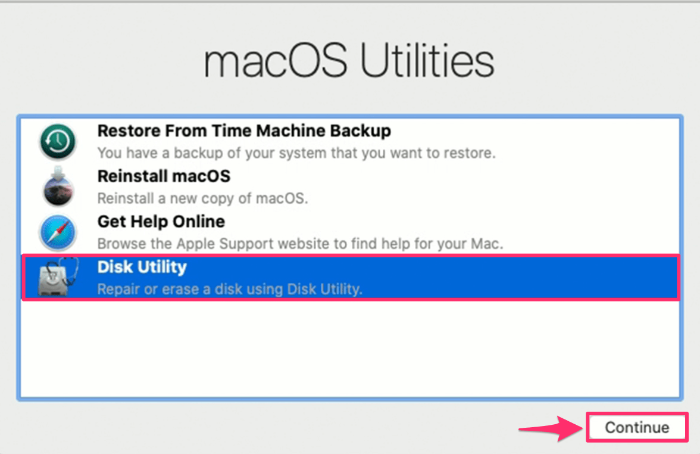
接下来,您将看到一个窗口,磁盘工具左侧的边栏将显示启动磁盘的名称。默认情况下,它被命名为 Macintosh HD,除非您重命名它。
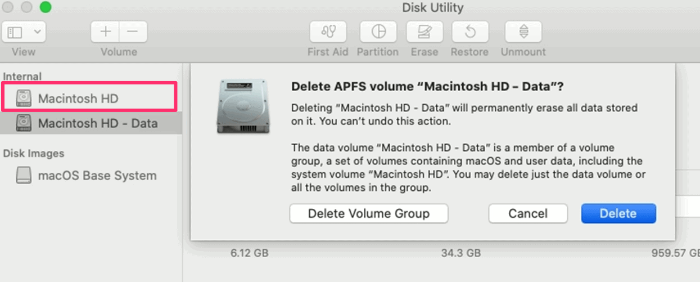
在此下方,您将看到 Macintosh HD – 数据。这是包含所有数据的卷。您需要选择此卷并单击左上角的删除卷按钮 (–)。
在确认对话框中,单击“删除”按钮继续。不要单击删除卷组。如果您有多个卷,您可以重复该过程,只是注意不要删除名为 Macintosh HD 的卷,因为它包含系统和系统支持文件。
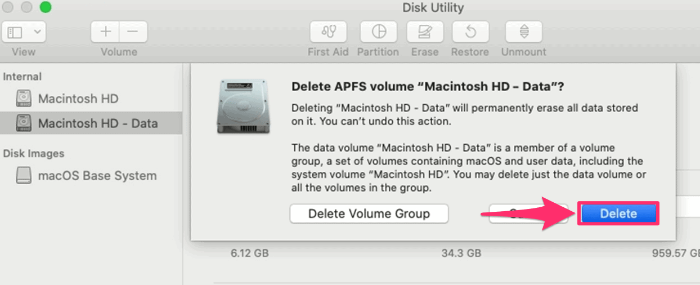
擦除/格式化启动盘
要擦除 Mac 启动盘,请从左侧面板中选择“Macintosh HD”,然后单击“擦除”按钮。执行此操作后,该实用程序会在格式化后要求您为驱动器命名,您可以使用任何名称,甚至是相同的“Macintosh HD”名称。
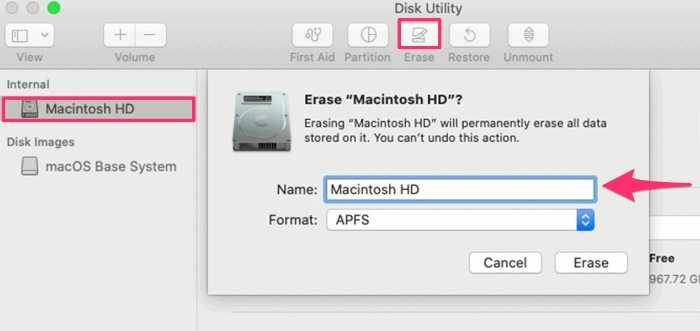
对于文件系统格式,请在较新的 Mac 设备上选择 APFS(Apple 文件系统),或在较旧的设备上选择 Mac OS(日志式)。
重命名磁盘后,单击“擦除”按钮开始擦除。您可能会看到一个弹出窗口,输入您在 Mac 上注册的 Apple ID 和密码。
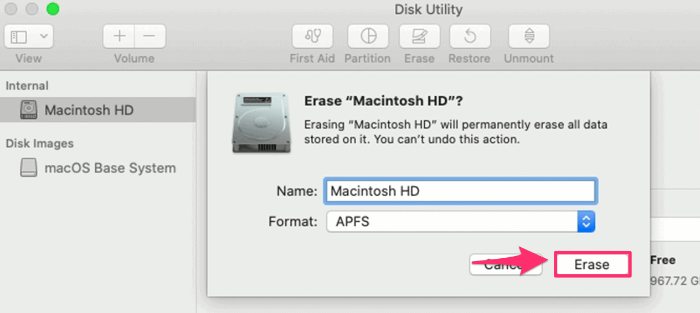
重新安装 macOS
一旦驱动器被擦除并格式化,按退出磁盘实用程序 命令 + Q.这将带您返回 macOS 实用程序窗口。
选择“重新安装 macOS”选项,然后单击“继续”按钮在 Mac 上安装 macOS 的全新副本。
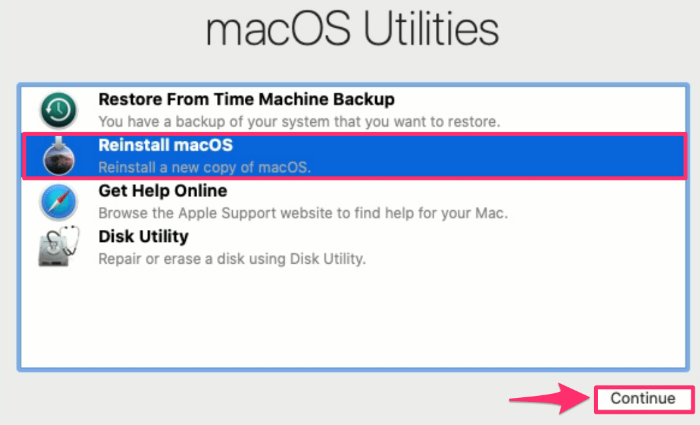
您现在将被带到显示与您的系统兼容的最新版本 macOS 的窗口。单击“继续”开始安装。
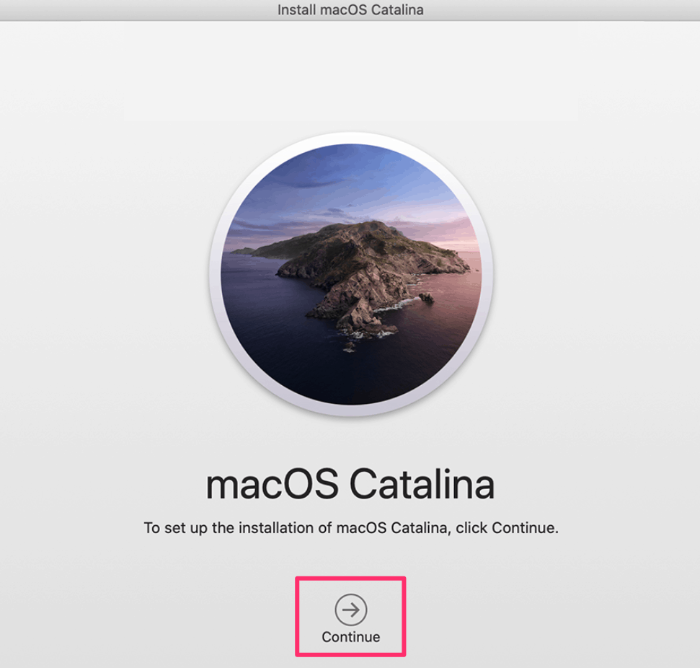
请在不让 Mac 进入睡眠状态或合上盖子的情况下完成安装。我们还建议在整个过程中保持您的 Mac 接通电源。安装完成后,您的 Mac 将重新启动并设置您的 Mac 屏幕。
